Créer des vidéos pour LinkedIn est une excellente occasion de se connecter avec d'autres professionnels et de partager votre expertise avec le monde. Cependant, saviez-vous que vous pouviez améliorer la valeur de vos vidéos LinkedIn avec des sous-titres ?
L'ajout de sous-titres au contenu vidéo donne un coup de pouce significatif au référencement, augmente la durée de visionnage et la rétention des vidéos et tire parti d'une expérience utilisateur positive, ce qui permet aux malentendants et à ceux qui naviguent sur LinkedIn en mode silencieux de profiter de votre contenu.
Il existe deux formes principales de sous-titres pour les vidéos sociales :sous-titres codés & ouvrir les sous-titres. Sous-titres sont ce à quoi vous êtes habitué sur votre téléviseur, ils peuvent être activés/désactivés par un paramètre. Ouvrir les sous-titres sont "gravés" dans la vidéo elle-même et sont toujours visibles, quel que soit le lecteur vidéo utilisé.
La bonne nouvelle? Vous pouvez utiliser Zubtitle pour ajouter des sous-titres ouverts à votre vidéo ou générer un fichier .SRT pour les sous-titres !
Pour ajouter des sous-titres codés à votre vidéo LinkedIn, il existe une méthode facile vous pouvez générer un fichier SRT à télécharger avec votre vidéo. Un fichier SRT est simplement un fichier de sous-titres vidéo, comprenant votre texte transcrit et le timing correct qui correspond au discours de votre vidéo.
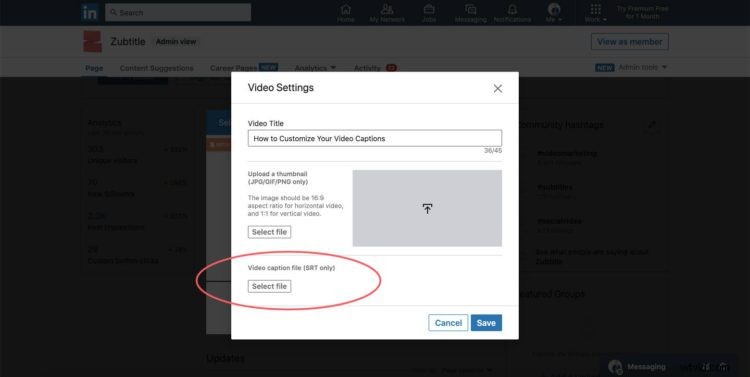
Le guide ci-dessous vous montrera comment vous pouvez utiliser Zubtile pour produire un fichier SRT pour les vidéos LinkedIn ou toute autre utilisation.
Comment générer un fichier SRT pour votre vidéo LinkedIn
Étape 1 :Téléchargez votre vidéo
Pour commencer, connectez-vous à votre compte Zubtitle. Si vous n'avez pas de compte, vous pouvez en créer un en cliquant ici.
Après vous être connecté avec succès, vous devriez voir automatiquement la page "Mes vidéos". Sur le côté droit de la page, il devrait y avoir un bouton "Ajouter une nouvelle vidéo".
Cliquez sur ce bouton et vous serez dirigé vers un portail où vous pourrez télécharger votre vidéo. Cliquez sur le bouton de téléchargement pour sélectionner un fichier à partir d'un emplacement sur votre ordinateur. Vous pouvez également faire glisser le fichier sur la page pour commencer le processus de téléchargement.
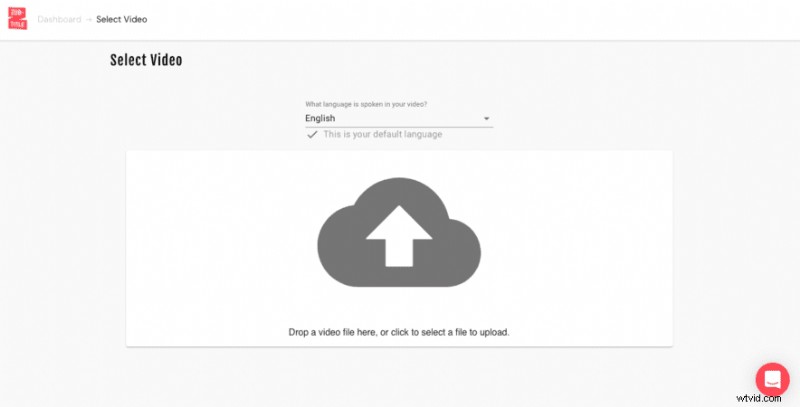
(Si vous rencontrez des difficultés pour télécharger votre vidéo si elle a été capturée sur un appareil Apple iPhone, veuillez lire cet article pour obtenir de l'aide.)
Étape 2 :Modifier les sous-titres et modifier les horodatages
Zubtitle vous permet non seulement de générer un SRT, mais également de « graver » des sous-titres directement sur vos styles vidéo personnalisés pour correspondre à votre image de marque.
Une fois votre vidéo téléchargée, sélectionnez les Styles de texte option dans le menu de droite pour styliser vos légendes et votre titre.
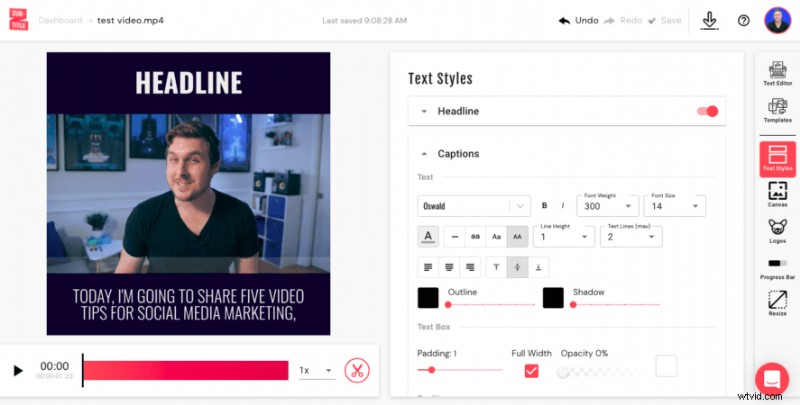
Vous pouvez également modifier les horodatages des sous-titres en sélectionnant l'éditeur de texte menu. En cliquant sur l'icône de grille à côté du texte de la légende, vous pouvez modifier l'heure d'affichage de la légende sélectionnée.
Par exemple, si vous souhaitez réduire la durée d'affichage d'une légende, vous pouvez cliquer sur l'icône de grille à côté de la légende sélectionnée et réduire la durée.
Dans cette étape, vous devez également revérifier votre texte de légende pour toute faute d'orthographe ou d'erreur. La technologie de transcription de Zubtitle est très puissante, cependant, elle n'est pas toujours correcte à 100 %.
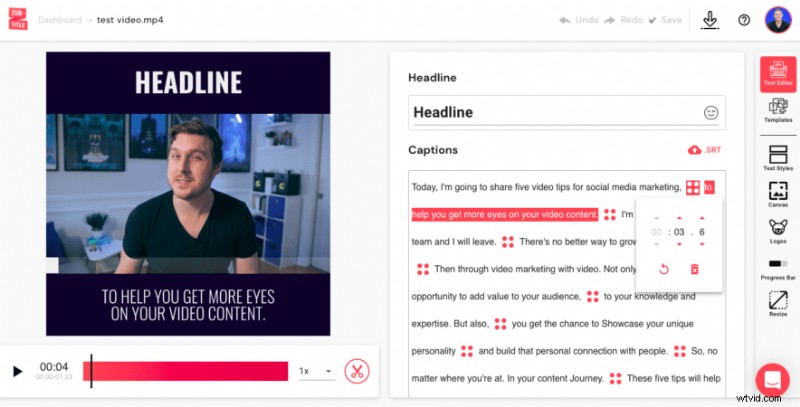
Une fois que vous êtes satisfait de vos sous-titres, vous pouvez passer à autre chose.
Étape 3 :Rendre la vidéo et obtenir le fichier SRT
Une fois que vous avez terminé de modifier votre vidéo, cliquez sur la flèche vers le bas Télécharger symbole. Ce processus générera votre fichier SRT et fournira également une nouvelle version de votre vidéo avec les sous-titres ouverts ajoutés.
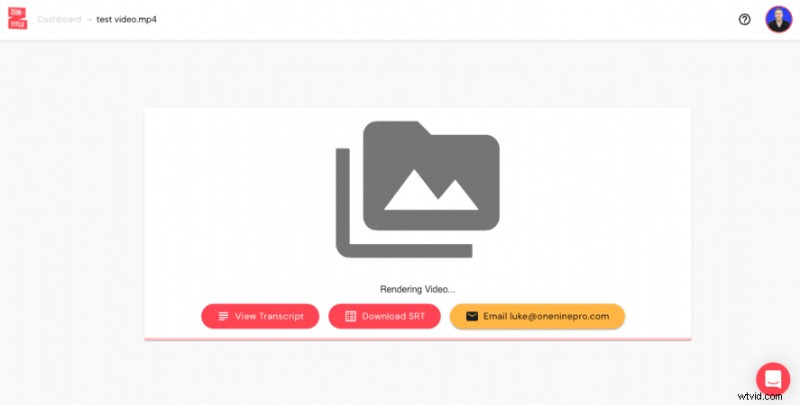
Une fois votre vidéo terminée, vous pouvez télécharger le fichier SRT de votre vidéo. Vous pouvez choisir de télécharger le fichier SRT directement sur LinkedIn, ou vous pouvez télécharger la vidéo avec les sous-titres déjà appliqués.
Les sous-titres intégrés de LinkedIn ont tendance à être plus génériques et LinkedIn ne fournit aucune fonctionnalité de style supplémentaire pour vous aider à vous démarquer. Si vous souhaitez rendre les sous-titres de votre vidéo plus élégants et présentables, vous avez désormais la possibilité de télécharger votre vidéo sous-titrée Zubtitle directement sur LinkedIn !
Tout cela, bien sûr, est inclus avec votre fichier SRT !
Inscrivez-vous à Zubtitle dès aujourd'hui !
Pour créer rapidement et facilement des vidéos impressionnables avec des sous-titres, Zubtitle est toujours votre meilleur choix.
Pour commencer à ajouter des sous-titres à vos vidéos, créez un compte avec Zubtitle dès aujourd'hui.
